「任天堂のゲーム機WiiではDVDを見れるのですか?WiiをDVDプレーヤーとして使いたいが、可能でしょうか?」
Wii(ウィー)にはDVDの再生機能が搭載されていないため、Wiiで直接DVDを再生することができません。ですが、他の手段を利用すれば、WiiでDVDを見れることが実現できます。
本文では、WiiでDVDを再生する二つの方法を紹介いたします。
2013年をもって生産終了となっていますが、クラシックな家庭用ゲーム機として、任天堂のWiiは今でも世界中で高い人気を持っています。Wiiはゲームプレイの他には、動画再生などの機能も付いています。しかし、DVD/BD/CDなどの再生機能が搭載されていないので、DVDを再生することができません。以前任天堂がDVD再生機能付きのWiiを発売する計画があったと発表しましたが、結局、DVD再生機能が搭載されずに生産終了となってしまいました。
そこで、今回は、WiiでDVDを見たい方のために、ほかの手段を通してWiiでDVDを再生する方法について紹介したいと思います。
WonderFox DVD Ripper Proを利用すれば、DVDをWiiがサポートする形式に変換することで、WiiでDVDを再生することを可能にしてくれます。Wiiの他、Xbox・iPhone・Androidスマホなど多くのデバイス対応の形式にも変換でき、DVDを各種デバイスで再生することができます。コピーガード解除機能が付いているので、市販・レンタルDVDなどの再生にも役立ちます。
WiiでDVDを再生するには、DVDをリッピングしてWiiで再生可能の形式に変換することは最も簡単な方法です。そして、DVDをリッピング・変換するには、DVDリッピングソフトが必要です。
「WonderFox DVD Ripper Pro」というソフトは強力な解読技術があり、一般的なDVDはもちろん、コピーガードがかかったDVDもリッピングできます。DVDをWiiで再生できる形式に変換する以外、DVDをMP4、AVI、MOV、MPGなどの一般的なフォーマットにも変換できます。それに、DVDコンテンツを1:1でISOやDVDフォルダにコピーすることができます。
その上、DVD動画を編集(カット・回転・エフェクト追加)したり、DVD動画のパラメータ(解像度・ビットレートなど)を変更したりする機能も付いています。
始まる前、ソフトを 無料ダウンロード 無料ダウンロードしてPCにインストールしてください。そして、Wiiで再生したいDVDディスクをパソコンのDVDドライブに挿入します。
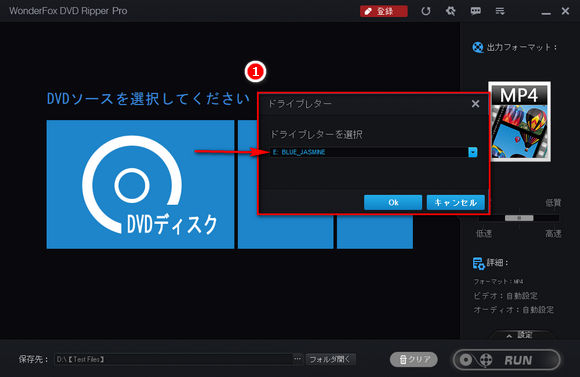
WonderFox DVD Ripper Proを起動し、メイン画面で「DVDディスク」というアイコンをクリックします。変換したいDVDを選択して「OK」をクリックします。
ヒント:このソフトはDVDフォルダおよびISOイメージをリッピングすることもできます。
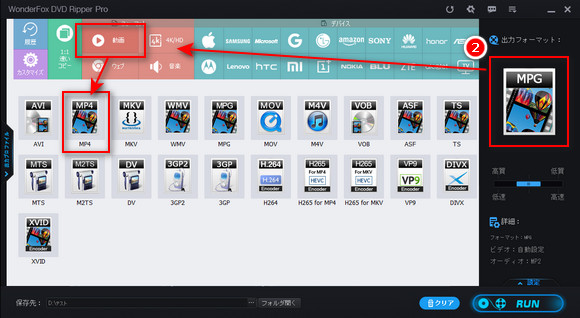
DVDデータが読み込まれると、DVDのメイン動画が自動チェックされます。ソフトの右側で「出力フォーマット」アイコンをクリックすれば、たくさんのプロファイルがある出力フォーマットリストが表示されます。
「動画」タブで「MP4」またはほかのWii対応の形式を選択します。
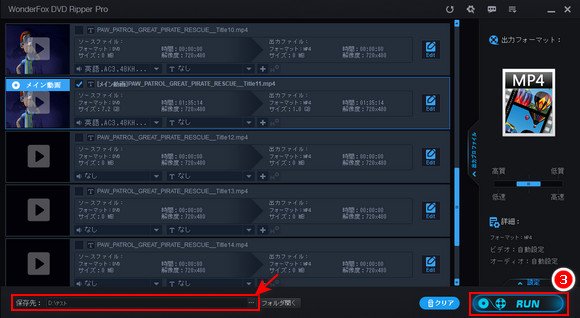
下部の「フォルダ開く」アイコンの隣にある「…」のようなボタンを押せば、ファイルの保存先を設定できます。次は、青いボタン「RUN」をクリックすれば、DVDをWiiで再生可能の形式に変換できます。
変換完了したら、USBメモリなどを利用して変換後のDVDデータをWiiに転送すれば、WiiでDVD動画を見ることができます。
ご注意:転売・二次配布・複製・販売などの商用利用目的でコピー保護されているDVDを変換・リッピングすることは禁じております。
実は、Wiiで直接DVDを見れる方法もあります。それは、Homebrew Channelというプログラムを利用することです。ただし、この方法はWiiを壊れたりするリスクがあるので、あまりお薦めではありません。操作手順は以下の通りです。
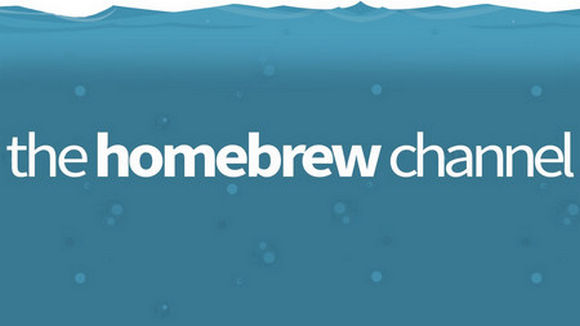
ステップ1、WiiにHomebrew Channelを導入します。導入方法はこちらのページをご参考いただけます。https://w.atwiki.jp/game_kaizou/pages/17.html
ステップ2、Homebrew Channelを実行し、「Homebrew Browser」を開きます。そして、「DVDX INSTALLER」と「Mplayer dvdlib Edition」をダウンロードします。
ステップ3、「DVDX INSTALLER」を実行し、「Normal Install」を選択して、DVDXをインストールします。
ステップ4、Homebrew Channelに戻り、DVDディスクをWiiに挿入して、Mplayerを実行すれば、WiiでDVDを再生できます。
以上はWii(ウィー)でDVDを再生する方法でした。前述した通り、方法2はWiiを壊れたり、エラーを引き起こしたりするリスクがあります。そのため、リッピングソフト「WonderFox DVD Ripper Pro」を利用してDVDを変換してからDVDをWiiで再生することがより安全です。
WonderFox Softプライバシーポリシー | Copyright © 2009-2025 WonderFox Soft, Inc. All Rights Reserved.